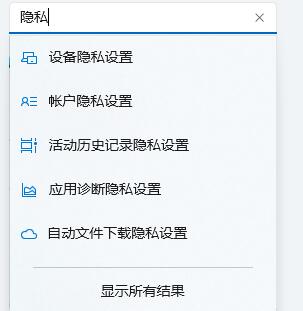我们在使用电脑的时候会在我们的电脑上保存一些比较重要的信息等等,要让我们的信息更加的安全我们可以开启隐私和安全性功能,那么Win11隐私和安全性怎么设置?用户们可以直接的点击任务栏下的开始菜单按钮,然后找到设置下的隐私和安全性来进行操作就可以了。下面就让本站来为用户们来仔细的介绍一下Win11开启隐私和安全性功能方法吧。
Win11开启隐私和安全性功能方法
1、首先点击任务栏最左边的开始菜单按钮。
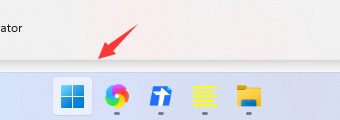
2、打开开始菜单后,在其中找到“设置”
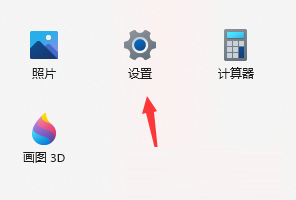
3、接着在左侧栏中就可以找到“隐私和安全性”了。
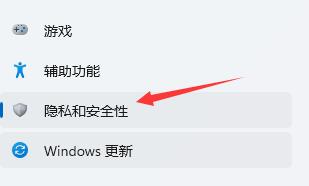
4、其中就可以设置我们的设备安全性等隐私内容。

5、如果大家有明确的隐私设置目的,还可以直接点击设置左上角的搜索按钮进行搜索。